Несмотря на все достоинства операционной системы Windows 10, порой все-таки довольно трудно найти нужную программу, так необходимую в тот или иной момент времени. Вот и такой, обычный графический редактор, как Paint затрудняется найти большое количество пользователей.
Программа Paint представляет из себя простейший редактор графики, благодаря которому вы можете производить любые операции с изображениями. В предыдущей версии операционной системы виндовс 7, было довольно просто запустить эту программу. Она располагалась в меню «Пуск». На «десятке» это меню претерпело несущественные изменения, потому как действовать здесь, читайте далее.
Расположение Paint в Windows 10
Итак, для того чтобы запустить Paint, можно воспользоваться несколькими способами.
Способ 1. При помощи поискового меню.
Чтобы воспользоваться таким способом, запустите меню «Пуск» и введите в окно поиска само название программы. Для того, чтобы каждый раз не проделывать одну и ту же операцию, достаточно просто нажать правой кнопкой мыши по полученному результату и найти местоположение. Оттуда уже просто скопировать значок программы, например на рабочий стол. Этот способ самый легкий, так как не занимает много времени.
Как открыть Paint (Паинт) в Windows
Способ 2. Через меню Пуск.
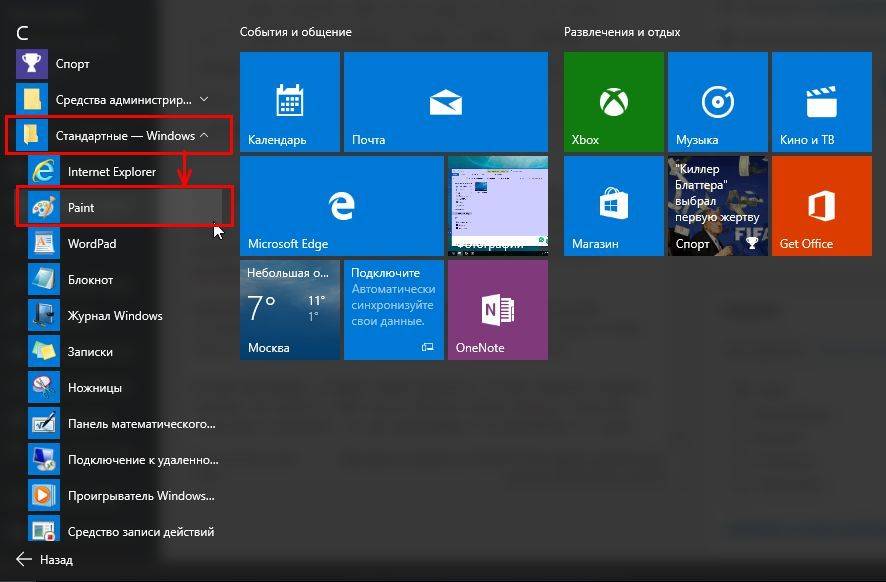
Способ 3. При помощи проводника.
Третий способ немного потруднее. Чтобы «добраться» до программы при помощи этого способа, вам придется немного «покопаться» в папках. Итак, вам понадобится открыть «Мой компьютер» — затем выбрать Диск (как правило, это диск C), и найти папку system32, в ней будет приложение — paint.exe, запустив которое вы сможете использовать программу по назначению. Также, вы сможете скопировать его и перенести, например на все тот же рабочий стол к уже имеющимся полезным и часто запускаемым программам, таким как Скайп или даже косынка.
Вот и все, воспользовавшись этими советами, вы сможете найти и запустить Paint на операционной системе Windows 10. Также, вы можете воспользоваться этими способами для того, чтобы найти любые другие программы, доступ к которым вы утеряли, например к полезным утилитам, таким как sticky notes или калькулятор в Windows 10.
В последних сборках Windows 10, Microsoft удалила старое, доброе приложение Paint заменив его универсальным предложением Paint 3D.
Многие пользователи не согласны с этим изменением потому что старый Paint -загружался быстрее, более удобный для мыши и клавиатуры и позволяет пользователю быстро вставить обрезать и сохранить изображение.
Хорошая новость заключается в том, что классическое приложение можно вернуть обратно в Windows 10.
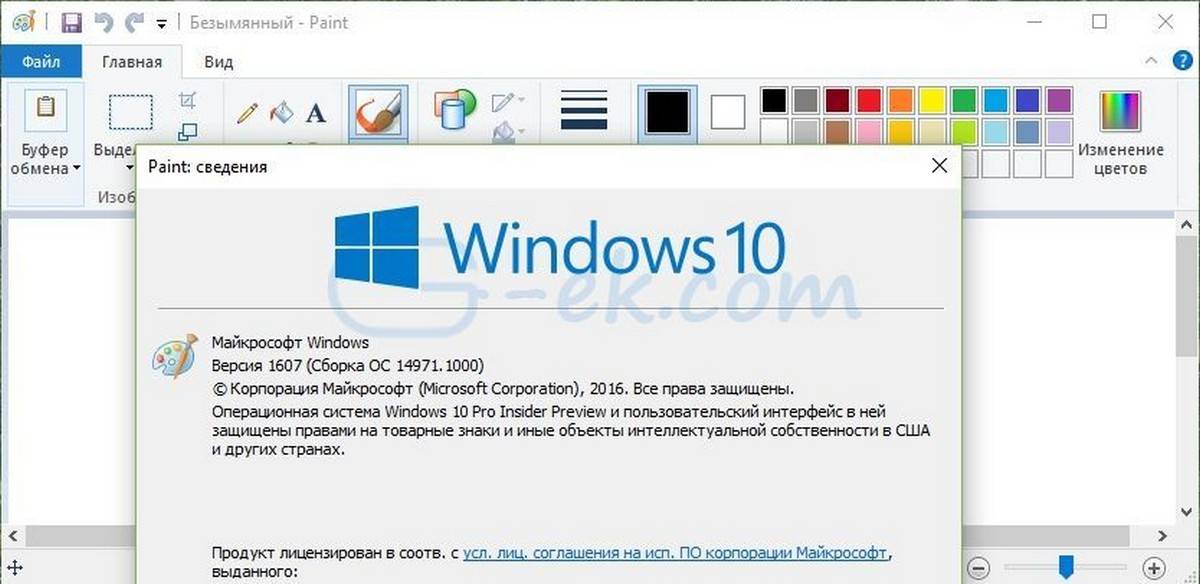
Для того чтобы получить классическое приложение Win32 Paint с пользовательским интерфейсом Windows 8, Windows 7 в Windows 10, Вы можете использовать по крайней мере три способа
Способ 1 может перестать работать в любой момент, Способ 3 является постоянным решением которое может работает даже в будущих сборках.
Способ 1. Удалить Paint 3D чтобы восстановить классическое приложение.
Способ 2. Использовать твик реестра, чтобы восстановить приложение Paint.
Способ 3. Загрузить программу установки классического Paint для Windows 10.
Способ 1. Просто удалите приложение Paint 3D
Если вы Удалите приложение Paint 3D preview это позволит восстановить классическое приложение Paint. К сожалению, этот способ перестанет работать в Windows 10 Creator Update RTM, как только он будет выпущен в 2017 году.
На момент написания статьи, последняя сборка Windows 10 Creator Update 14971. Сборка позволяет удалить Paint 3D. Выполните следующие действия, чтобы восстановить классическое приложение Paint.
- Откройте Параметры
- Перейдите к Система – Приложения и возможности
- Выберите Paint 3D в списке и нажмите кнопку Удалить
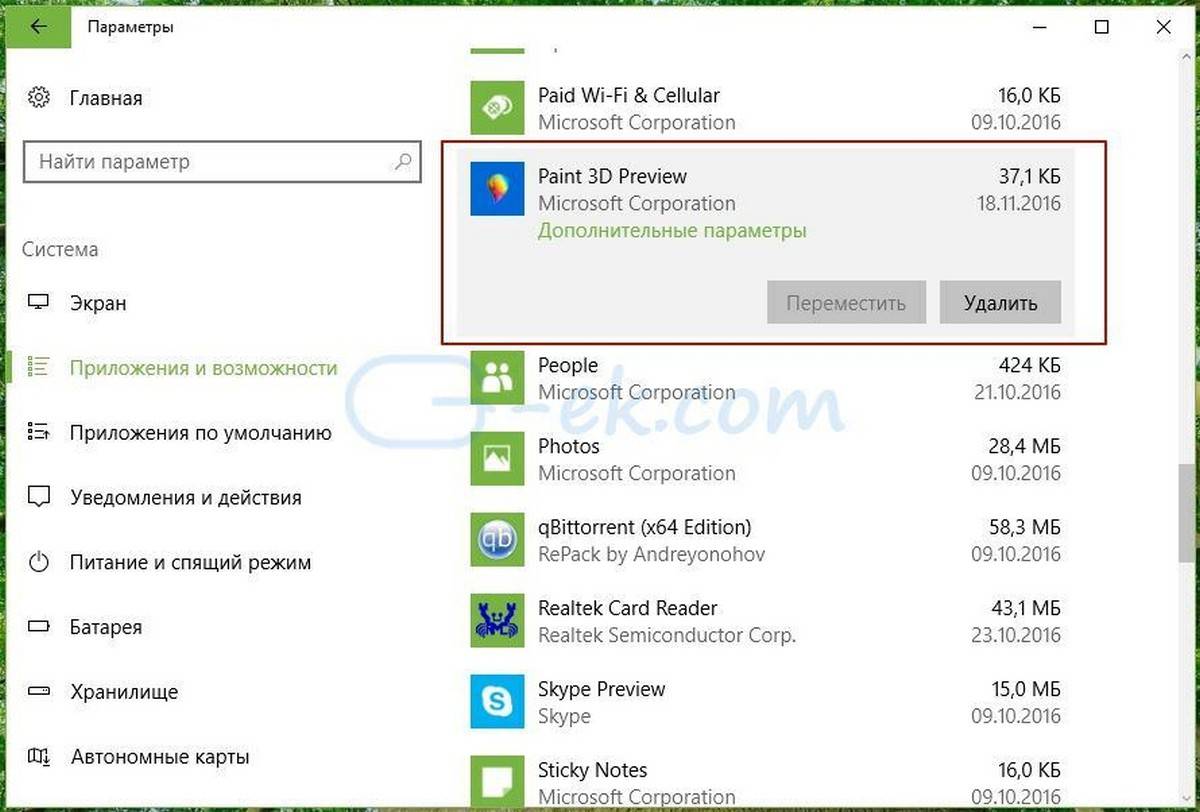
Это позволить восстановить классическое приложение Paint, по крайней мере в сборке Windows 10 Creator Update 14971.
Способ 2. Использовать твик реестра, чтобы восстановить приложение Paint.
Вы можете восстановить классическое приложение Paint в Windows 10 Creator Update с помощью простого твика реестра. Выполните следующие действия.
- Откройте редактор реестра
- Перейдите к следующему разделу реестра:
HKEY_LOCAL_MACHINESoftwareMicrosoftWindowsCurrentVersionAppletsPaintSettings
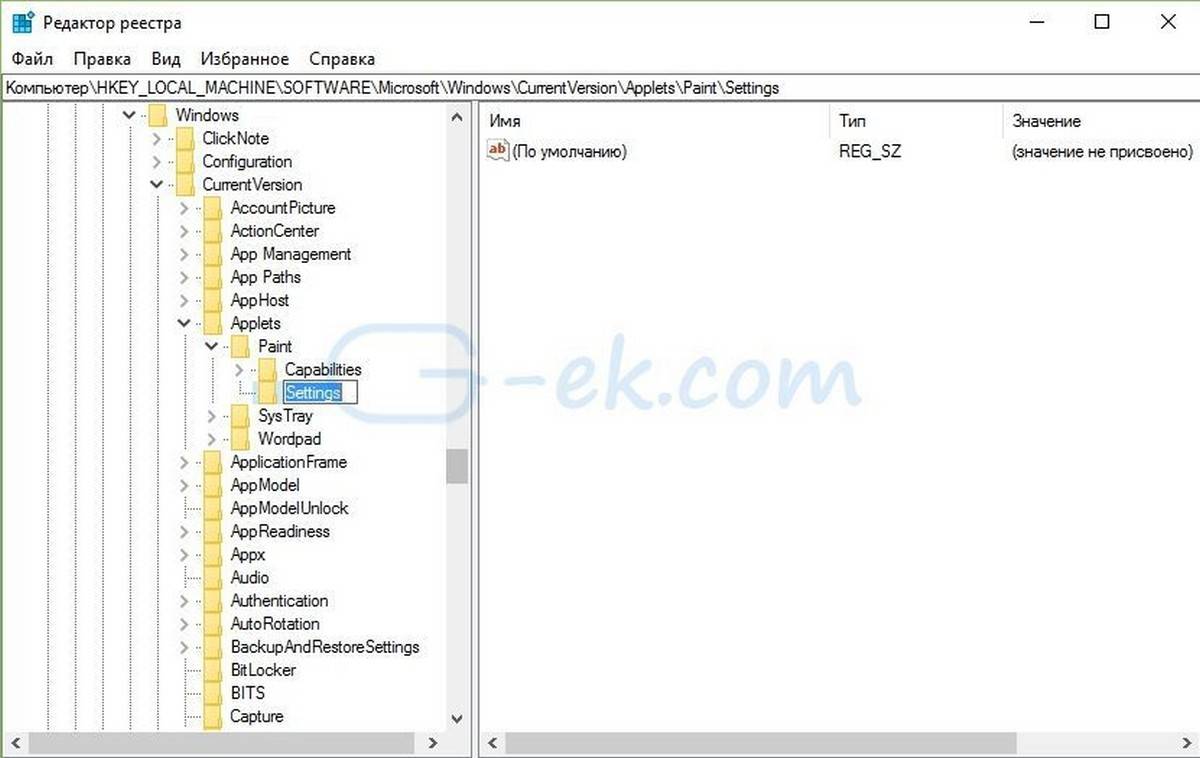
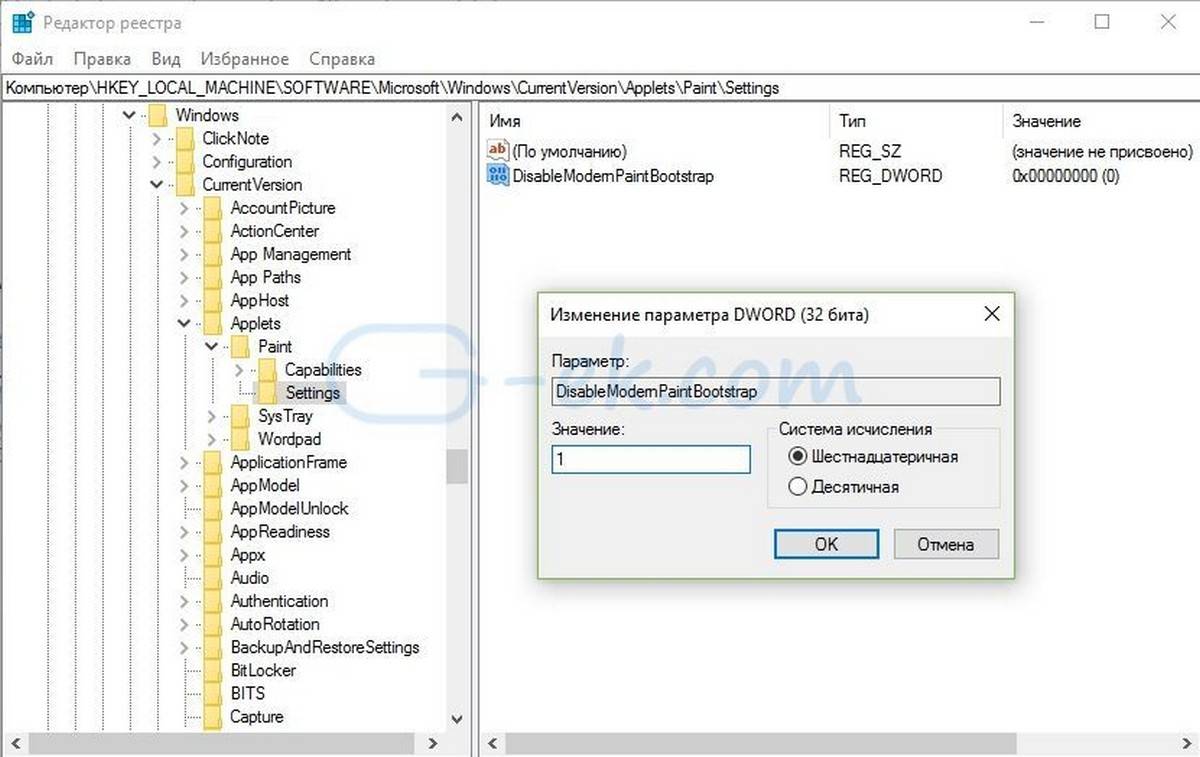
Это позволит отключить запуск Paint 3D и восстановит классическую программу Paint.
Используйте готовые файлы реестра, чтобы сэкономить свое время:
Загрузка файлов реестра.
Способ 3. Загрузите программу установки классического Paint для Windows 10.
- Скачайте программу установки классического Paint для Windows 10 по ссылке: Классический Paint для Windows 10
- Запустите программу установки.
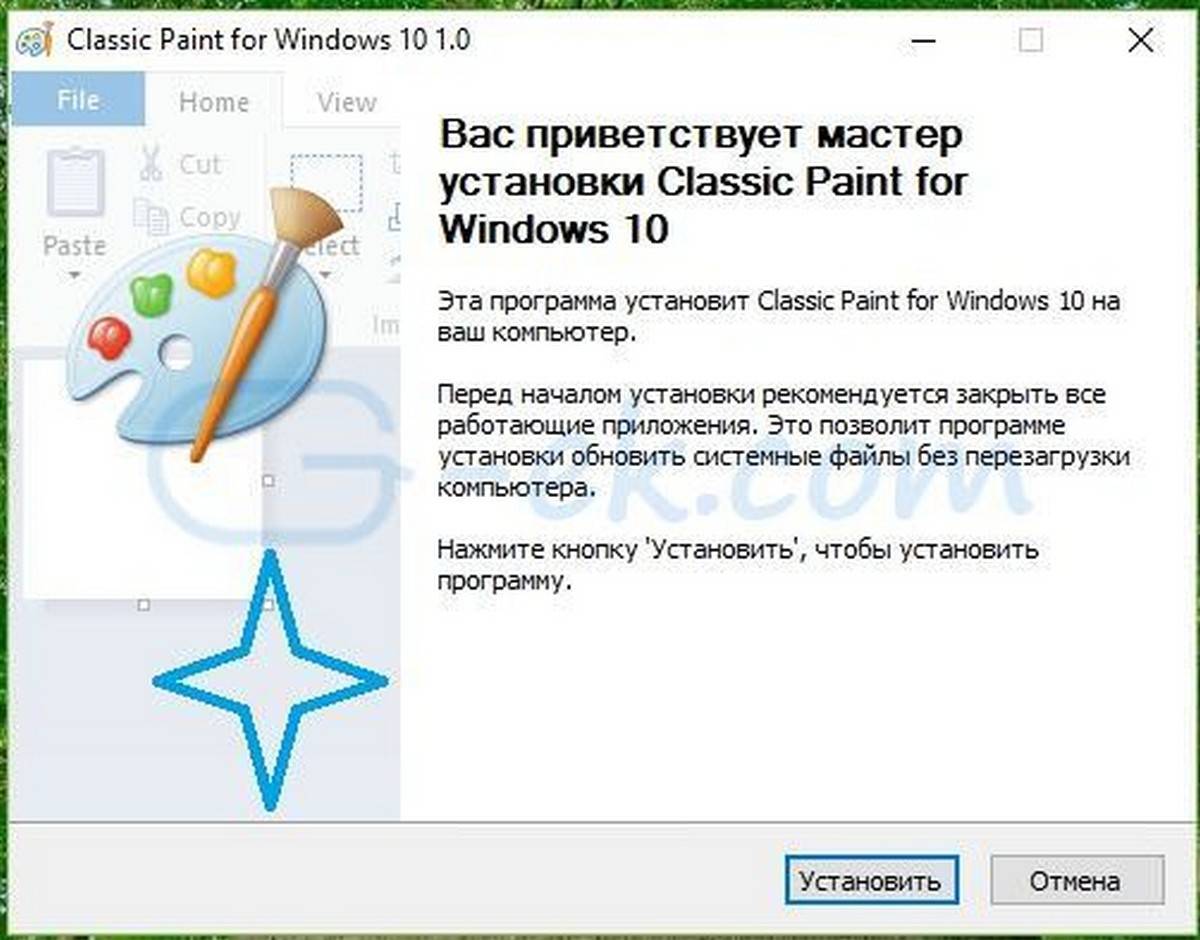
- После установки Paint, вы найдете ярлык приложения в меню Пуск
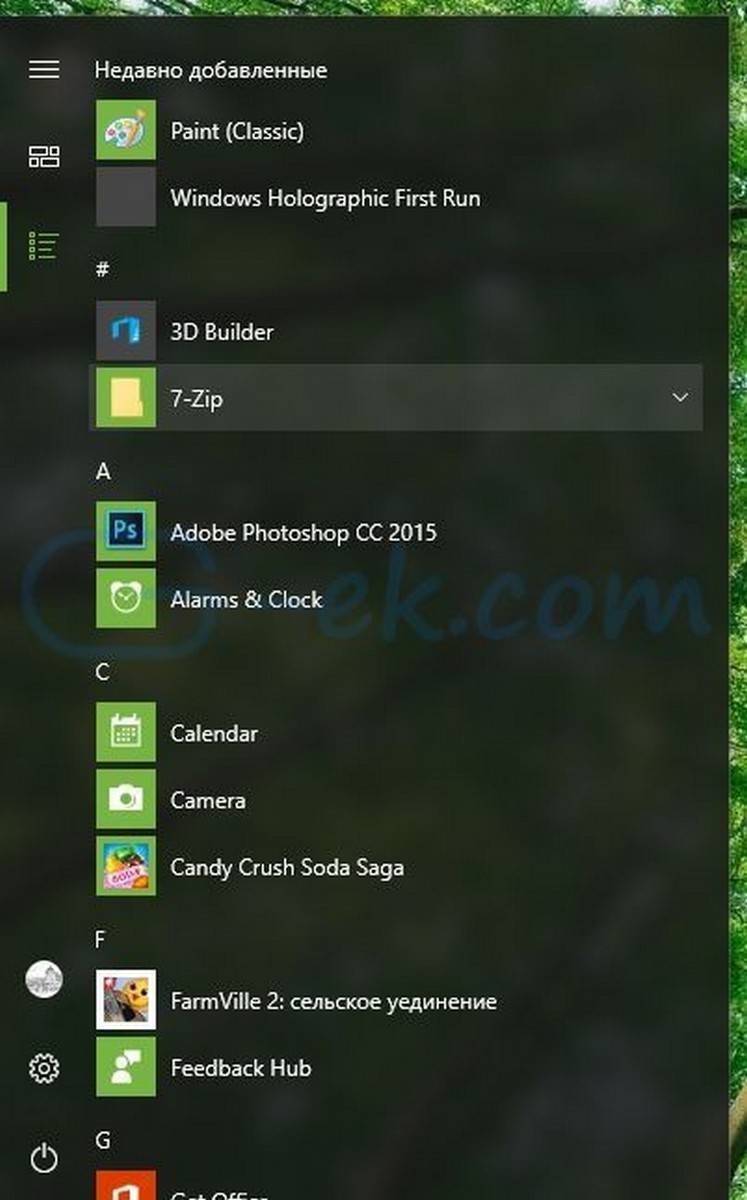
Приложение Paint будет восстановлено полностью, например вы сможете запускать его с помощью диалогового окна Выполнить или из окна поиска панели задач — командой «mspaint.exe«
Если вы решите вернутся к универсальному приложению Paint 3D, просто удалите Класическое приложение Paint из Параметров Windows.
Рейтинг: /5 — голосов —>
Программа Paint, которая предназначена для редактирования изображений различных форматов, встроена на компьютере Windows 10 по умолчанию, то есть ей вы можете воспользоваться бесплатно. Чтобы открыть программу Paint, в нижнем левом углу экрана откройте меню Пуск. В открывшемся окне нажмите на вкладку – Все приложения .
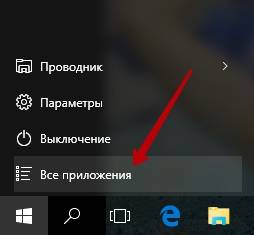
В списке всех приложений, в самом низу, найдите и откройте вкладку Стандартные – Windows . В открывшемся списке нажмите на вкладку – Paint .
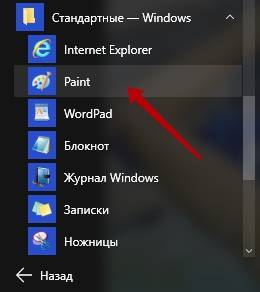
У вас откроется программа Paint. В программе Paint вы не только сможете редактировать изображения, но и создавать собственные рисунки, баннеры и графику.
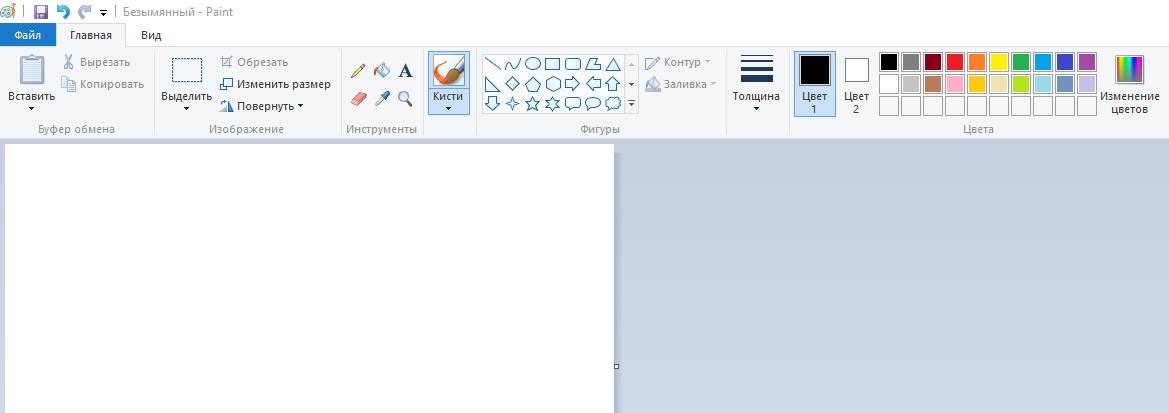
Программу Paint можно запустить сразу же через редактируемое изображение. Нажмите правой кнопкой мыши по изображению, которое вы хотите открыть в программе Paint. В открывшемся окне наведите курсор мыши на надпись Открыть с помощью, в появившемся окне нажмите на значок Paint.
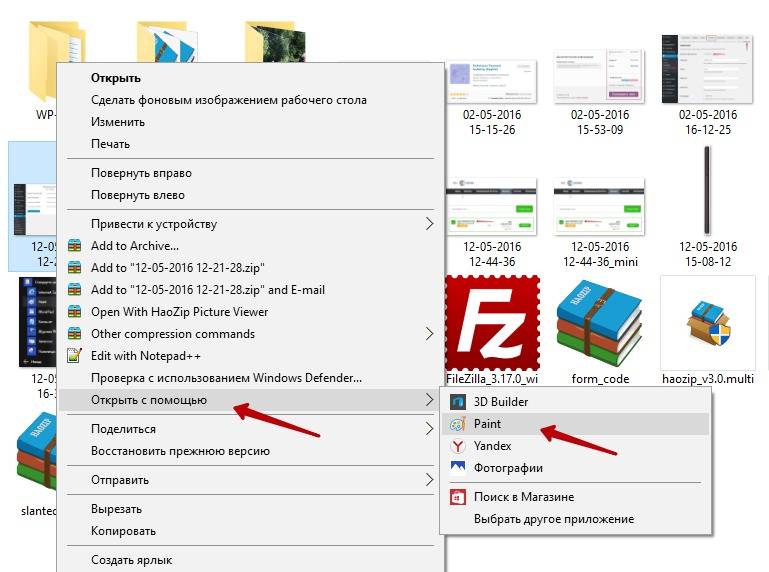
После чего изображение откроется в программе Paint и вы сможете отредактировать его.
Поделиться ссылкой:
Данная статья принадлежит сайту info-effect.ru
Смотри ещё!
Как открыть программу Paint на компьютере Windows 10 обновлено: Май 12, 2016 автором: Используемые источники:
- http://secretwindows.ru/instrukcii/raspolozhenie-fajlov-i-programm/gde-paint-v-windows-10.html
- https://g-ek.com/kak-poluchit-klassicheskij-paint-obratno-v-windows-10-creators-update
- https://info-effect.ru/kak-otkryt-programmu-paint-na-kompyutere-windows-10.html
Источник: wind10.ru
Paint где находится на компьютере
Paint – это простое приложение для редактирования изображений, которое доступно на всех версиях операционной системы Windows. Многие пользователи часто ищут его, но не знают, где его найти. В данной статье мы расскажем о том, как найти Paint на компьютере, а также как запустить и использовать его.
Если вы используете Windows 10, то вам не придется мучиться, чтобы найти Paint. Он находится в стандартном списке программ в меню «Пуск», называемом «Windows Accessories» в разделе «W». В более ранних версиях Windows Paint может быть немного сложнее найти, но мы подскажем вам, что делать.
В этой статье мы охватим несколько версий Windows, поэтому вам следует обратить внимание на упоминания в соответствии с вашей операционной системой.
Как найти Paint в операционной системе Windows
Paint — это базовое графическое приложение, которое поставляется с операционной системой Windows. Оно позволяет делать простые изображения, редактировать картинки, а также создавать скриншоты.
Если вы ищете Paint в Windows, то есть несколько способов его найти. Вот некоторые из них:
- Откройте меню «Пуск», которое расположено в левой нижней части экрана. В строке поиска начните печатать «Paint». Вы увидите Paint в списке найденных программ, после чего можете нажать на него, чтобы запустить.
- Нажмите сочетание клавиш «Win + R», чтобы открыть окно «Выполнить». Введите команду «mspaint» и нажмите «ОК». Paint откроется, если он установлен на вашем компьютере.
- Если Paint не найден на вашем компьютере, то попробуйте его установить через «Параметры» > «Приложения» > «Приложения и функции». Найдите «Поиск других приложений и функций» и введите «Paint». Если программа найдена, то нажмите на нее и выберите «Установить».
Теперь вы знаете несколько способов, как найти Paint в операционной системе Windows. Если вы уже нашли приложение, можете использовать его для различных задач, связанных с графикой.
Поиск через меню «Пуск»
Для того чтобы найти Paint через меню «Пуск», нужно выполнить несколько простых действий:
- Нажать на кнопку «Пуск» в левом нижнем углу экрана
- Открыть поиск, нажав на соответствующую кнопку или выполнив комбинацию клавиш «Win+S»
- В строке поиска ввести название программы — «Paint»
- Выбрать Paint из списка найденных программ
Если же вы не уверены в правильности написания названия Paint, то можно воспользоваться функцией автодополнения, которая выдаст варианты соответствующих программ.
Кроме того, через меню «Пуск» можно найти Paint и с помощью раздела «Все приложения». Чтобы это сделать, нужно нажать на кнопку «Пуск», и внизу открытого меню выбрать пункт «Все приложения». Затем просмотреть список программ и выбрать Paint.
Использование поисковой строки
Поисковая строка – удобный инструмент, который позволяет быстро находить нужные файлы, папки или программы на компьютере. Чтобы использовать поисковую строку, нужно нажать на значок лупы в правом верхнем углу экрана или нажать комбинацию клавиш «Win» + «S». После этого появится поле для ввода запроса.
Важно понимать, что поисковая строка не ограничена поиском только по названию. Она может находить файлы по ключевым словам, дате изменения, расширению и т.д. Также в ней можно использовать операторы «И», «ИЛИ», «НЕ», чтобы сузить поиск.
Чтобы быстро найти Paint, нужно ввести его название в поисковую строку и нажать Enter. В результате будут отображены все файлы, связанные с Paint. Если Paint не был установлен на компьютере, запрос ничего не даст.
В случае если Поисковая строка не находит Paint, можно воспользоваться поиском с помощью командной строки. Для этого нужно нажать «Win» + «R», ввести команду «cmd» и нажать Enter. Откроется консоль. В ней надо ввести команду «dir C: /s /p paint.exe», а затем нажать Enter. Если среди результатов поиска не будет Paint, то его не было установлено.
Если Paint найден, то будет указан путь к нему на диске.
Настройка ярлыков для быстрого доступа
Для удобства и быстрого доступа к Paint можно настроить ярлык на рабочем столе или в панели задач.
Чтобы настроить ярлык на рабочем столе, сделайте следующее:
- Нажмите правой кнопкой мыши на свободной области рабочего стола и выберите «Новый».
- В появившемся меню выберите «Ярлык».
- В поле «Местоположение элемента» введите путь к Paint (обычно это «C:Windowssystem32mspaint.exe»).
- Дайте имя ярлыку, например, «Paint».
- Нажмите кнопку «Готово».
После этого ярлык появится на рабочем столе, и вы сможете запускать Paint одним нажатием кнопки.
Чтобы настроить ярлык в панели задач, нужно сделать следующее:
- Запустите Paint и дождитесь, пока программа загрузится.
- Щелкните правой кнопкой мыши на значок Paint на панели задач.
- Выберите пункт «Закрепить в панели задач».
После этого значок Paint останется на панели задач, и вы сможете запускать его одним кликом.
Настройка ярлыков для быстрого доступа может существенно упростить и ускорить работу с Paint.
Поиск Paint в операционной системе MacOS
Как известно, Paint входит в стандартную поставку операционной системы Windows, но в MacOS такой программы нет. Вместо Paint для редактирования изображений на Mac можно использовать встроенное приложение «Просмотр».
Для его запуска следуйте инструкции:
- Откройте папку «Программы».
- Найдите приложение «Просмотр» (или воспользуйтесь поиском).
- Откройте «Просмотр».
- Нажмите на кнопку «Файл» в верхнем левом углу экрана.
- Выберите опцию «Открыть» в выпадающем меню.
- Выберите файл, который вы хотите отредактировать.
- Выполните нужные действия: добавьте текст, обрежьте картинку, измените цвета и т.д.
- Сохраните изменения, нажав на кнопку «Файл» и выбрав опцию «Сохранить».
Таким образом, на MacBook и других устройствах MacOS редактирование изображений осуществляется с помощью «Просмотра», который является достаточно мощным инструментом для редактирования изображений.
Открытие программы через панель приложений
Для того чтобы открыть Paint на компьютере, можно воспользоваться панелью приложений, где сгруппированы все установленные на устройстве программы.
Чтобы открыть панель приложений, нажмите на кнопку «Пуск», расположенную в левом нижнем углу экрана. В открывшемся меню выберите «Все приложения» (или «Все программы», для более старых версий Windows).
В появившемся списке найдите приложение Paint и кликните на него. Программа откроется в новом окне.
Если в списке приложений вы не нашли Paint, проверьте, была ли она установлена на вашем компьютере. Если нет, вы можете скачать ее с сайта Microsoft, либо выбрать другую программу для работы с рисунками.
Поиск Paint через поисковую строку Spotlight
Для пользователей компьютеров с операционной системой macOS, Paint называется несколько иначе — это приложение именуется как «Мини-разметка». Чтобы открыть Мини-разметку, можно использовать поисковую строку Spotlight — удобный инструмент, который можно вызвать нажатием сочетания клавиш «Cmd» и «Пробел».
Поисковая строка Spotlight ищет различные файлы и приложения на компьютере, и рекомендуемым способом поиска является использование сочетания слов «Мини-разметка». Для этого нужно открыть поисковую строку Spotlight при помощи сочетания клавиш «Cmd» и «Пробел», ввести в неё слова «Мини-разметка» и нажать на соответствующее приложение, когда оно появится в списке результатов.
Также можно найти Мини-разметку через поиск в папке «Программы». Для этого нужно открыть папку «Программы», прокрутить её вниз и нажать на иконку Мини-разметки. Этот способ поиска займет немного больше времени, но он тоже довольно прост в использовании.
В продвинутой версии поисковой строки Spotlight можно задать параметры поиска, к примеру, искать приложения только в папке «Программы» или искать по всем файлам на жестком диске. Это поможет сэкономить время и снизит вероятность ненужного результата поиска.
Настройка ярлыков для быстрого доступа
Чтобы быстро запустить Paint на компьютере, можно создать ярлык на рабочем столе или в панели задач. Для этого нужно выполнить следующие действия:
- Открыть меню «Пуск» и найти Paint в списке программ
- Нажать правой кнопкой мыши на значок Paint и выбрать «Открыть расположение файла»
- Перетащить иконку Paint из окна проводника на рабочий стол или на панель задач
- При желании можно изменить иконку ярлыка. Для этого нужно нажать правой кнопкой мыши на ярлык, выбрать «Свойства» и перейти на вкладку «Ярлык». Затем нужно нажать кнопку «Изменить значок» и выбрать нужную иконку из списка.
Также можно настроить горячие клавиши для запуска Paint. Для этого нужно нажать правой кнопкой мыши на ярлык Paint и выбрать «Свойства». Затем перейти на вкладку «Ярлык» и в поле «Горячая клавиша» нажать нужные клавиши на клавиатуре.
Настройка ярлыков позволит быстро запускать Paint и увеличит эффективность работы с этой программой.
Как найти Paint в операционной системе Linux
Paint является стандартным графическим редактором в операционной системе Windows, но если вы используете Linux, вам придется использовать альтернативу.
1. В Linux есть множество доступных графических редакторов, одной из самых популярных является GIMP. Этот редактор представляет собой мощный инструмент для создания и редактирования изображений. Для его установки вам нужно открыть терминал и ввести следующую команду:
sudo apt-get install gimp
2. Откройте GIMP и выберите файл -> новый новый файл, чтобы создать новый документ. Выберите необходимый размер и разрешение.
3. Измените размер холста, если это необходимо. Чтобы изменить размер холста, перейдите в меню изображения и выберите Изменить размер холста. Выберите новый размер и нажмите ОК.
4. Начните работать. На панели инструментов находятся различные инструменты для создания и редактирования изображений. Выберите нужный инструмент и начните работу.
5. По мере того как вы создаете изображение, сохраняйте его, чтобы не потерять проделанную работу. Для сохранения файла выберите Файл -> Сохранить как и выберите нужный формат файла.
6. Если вы привыкли к Paint в операционной системе Windows, вам может пригодиться приложение KolourPaint в Linux. Это приложение похоже на Paint и может помочь вам быстро адаптироваться к новому окружению. Установите его вводом в терминал команды:
sudo apt-get install kolourpaint
7. Запустите KolourPaint и начните работу. Вы увидите, что многие функции Paint доступны и здесь.
Теперь вы знаете, как найти и использовать Paint-подобный редактор в Linux.
Поиск приложения через меню «Приложения»
Если вы не можете найти Paint на рабочем столе, не отчаивайтесь, есть другой способ найти эту программу. Для этого откройте меню «Приложения», которое находится на панели задач в нижней части экрана.
Чтобы открыть меню «Приложения», нажмите на иконку «Пуск» в левом нижнем углу экрана или нажмите клавишу с символом Windows на клавиатуре. После этого откроется меню «Приложения», в котором вы можете найти Paint.
Нажмите на «Приложения» и прокрутите список до раздела «Windows Accessories». Там вы найдете Paint. Нажмите на иконку Paint, и программа откроется на вашем компьютере.
Если вы не обнаружили Paint в меню «Приложения», возможно, вам нужно выполнить дополнительные действия. В этом случае проверьте наличие Paint в списке установленных приложений и установите его, если оно не установлено.
Использование поисковой строки
Поисковая строка – это инструмент, который поможет быстро найти нужное приложение или файл на компьютере. Для того, чтобы воспользоваться поисковой строкой, необходимо открыть меню «Пуск», расположенное в левом нижнем углу рабочего стола.
В поисковой строке можно ввести название приложения или файла, который нужно найти. Для того, чтобы получить более точные результаты поиска, можно использовать специальные команды. Например, если ввести «Paint», то поисковый запрос будет отображен в виде списка всех файлов и папок, содержащих данное ключевое слово.
Для более сложных запросов следует использовать операторы. Например, если Вам нужна программа Paint, которая установлена на компьютере, можно в поисковой строке ввести следующий запрос: «Paint -notepad». В этом случае поисковая строка не будет учитывать файлы с названием «notepad».
Также с помощью поисковой строки можно открывать различные настройки компьютера и системные функции. Для этого нужно ввести в поисковую строку соответствующую команду, например, «power options», «task manager», «device manager» и т.д.
Использование поисковой строки поможет значительно сократить время поиска необходимых приложений и файлов на компьютере, что повысит эффективность работы пользователя.
Настройка ярлыков для быстрого доступа
Чтобы быстро запускать Paint и не искать его каждый раз в меню «Пуск», можно создать ярлык на рабочем столе или в панели задач.
Для создания ярлыка Paint на рабочем столе:
- Кликните правой кнопкой мыши на пустой области рабочего стола.
- Выберите пункт «Новый» -> «Ярлык».
- Введите команду «mspaint.exe» (без кавычек) и нажмите «Далее».
- Введите название ярлыка, например «Paint», и нажмите «Готово».
Теперь кликнув на ярлык на рабочем столе, можно быстро запустить Paint.
Для создания ярлыка Paint в панели задач:
- Запустите Paint.
- Кликните правой кнопкой мыши на иконке Paint в панели задач.
- Выберите пункт «Закрепить на панели задач».
Теперь ярлык Paint будет отображаться в панели задач, и его можно быстро запустить, кликнув на него.
Настройка ярлыков позволяет сократить время на запуск программы и сделать рабочее пространство более функциональным.
Источник: stduviewer-free.ru
Как найти paint в windows 10
Найти paint в windows 10 очень легко. Он находится точно в том же месте, что и в других ОС: семерке или восьмерке.
Самый простой способ найти где находится paint, это воспользоваться поиском десятки.
Впишите туда это слово, и он сразу появится в самом верху. Если хотите найти его расположение, то кликните по нему правой мышкой.
Если хотите запустить – кликайте левой. Возможно те, кто перешел на windows 10 с семерки думают, что он стал каким-то другим, то ошибаетесь.
Как поется в песне, каким ты был, таким остался. Впрочем, кому нужно большего функционала, то можете скачать paint.net.
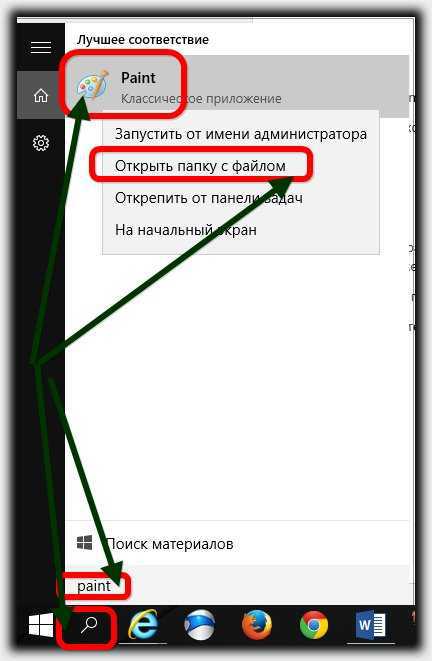
Он полностью бесплатный, а вот возможности у него гораздо шире. Есть также бесплатная программа, приравнивающаяся к фотошопу – The Gimp для новичков в сам раз.
Кто не знает где их найти и скачать, то напишите в любом поисковике: библиотека бесплатных программ – там находится, много интересных бесплатных приложений, которые можно скачать на максимальной скорости.
Впрочем, я увлекся. Хотел написать только несколько строчек где находится paint в windows 10, но что-то меня понесло. Успехов.
Как найти Paint в Windows 10
Несмотря на все достоинства операционной системы Windows 10, порой все-таки довольно трудно найти нужную программу, так необходимую в тот или иной момент времени. Вот и такой, обычный графический редактор, как Paint затрудняется найти большое количество пользователей.
Программа Paint представляет из себя простейший редактор графики, благодаря которому вы можете производить любые операции с изображениями. В предыдущей версии операционной системы виндовс 7, было довольно просто запустить эту программу. Она располагалась в меню «Пуск». На «десятке» это меню претерпело несущественные изменения, потому как действовать здесь, читайте далее.
Расположение Paint в Windows 10
Итак, для того чтобы запустить Paint, можно воспользоваться несколькими способами.
Способ 1. При помощи поискового меню.
Чтобы воспользоваться таким способом, запустите меню «Пуск» и введите в окно поиска само название программы. Для того, чтобы каждый раз не проделывать одну и ту же операцию, достаточно просто нажать правой кнопкой мыши по полученному результату и найти местоположение. Оттуда уже просто скопировать значок программы, например на рабочий стол. Этот способ самый легкий, так как не занимает много времени.
Способ 2. Через меню Пуск.
Вызовите контекстное меню Пуск и пройдите во «Все приложения». Там будет подпапка «Стандартные», в ней вы и сможете найти нужное приложение, наряду с играми, такими как, например косынка или полезной программой Ворд. Такой способ тоже достаточно прост. И имеет право на свое существование.
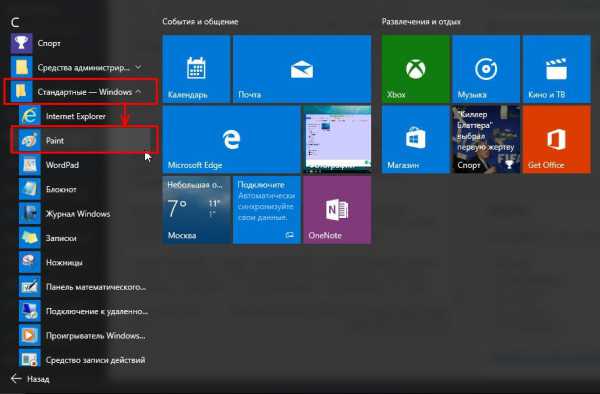
Способ 3. При помощи проводника.
Третий способ немного потруднее. Чтобы «добраться» до программы при помощи этого способа, вам придется немного «покопаться» в папках. Итак, вам понадобится открыть «Мой компьютер» — затем выбрать Диск (как правило, это диск C), и найти папку system32, в ней будет приложение — paint.exe, запустив которое вы сможете использовать программу по назначению. Также, вы сможете скопировать его и перенести, например на все тот же рабочий стол к уже имеющимся полезным и часто запускаемым программам, таким как Скайп или даже косынка.
Вот и все, воспользовавшись этими советами, вы сможете найти и запустить Paint на операционной системе Windows 10. Также, вы можете воспользоваться этими способами для того, чтобы найти любые другие программы, доступ к которым вы утеряли, например к полезным утилитам, таким как sticky notes или калькулятор в Windows 10.
Paint в Windows 10

В этой заметке мы расскажем о Paint в Windows 10. Где его найти и как открыть.
Paint — это простейший графический редактор, который знаком нам с далекой Windows XP(ну или кому угодно еще с более ранней с Win 98). Сохранился он и в текущей версии Windows и поэтому если вы ищете где же скачать paint для windows 10, то не спешите — он установен по умолчанию!:)
И как же открыть Paint в Windows 10?
-жмем комбинацию клавиш WIN+R-вставляем в открывшееся окошко:
-жмем enter и вуаля!
Где находится Paint (классический, 3d, fresh) в Windows 10, 8.1, 8, 7. Как открыть
Где находится Paint (классический, 3d, fresh) в Windows 10, 8.1, 8, 7?
Где найти, как открыть Paint?
Где найти в Windows
Paint (пэинт, паинт) — Простой графический редактор, стандартная программа, входящая в состав всех версий Windows. Он также часто упоминается как MS Paint или Microsoft Paint. Позволяет создавать рисунки, картинки и т.д. или редактировать изображения. Кроме того, его можно использовать для сохранения графических файлов в различных форматах.
Подробнее описание программы, основные возможности на этой странице.С выходом обновления Windows 10 Creators Update в стандартный пакет приложений для работы с графикой добавилось очень интересное приложение: Paint 3d для работы с 3d и 3d изображениями. Также есть программа Fresh Paint.
Обе их можно открыть похожими способами, аналогично открытию классического Paint редактора.
Основное окно программы, скриншот Paint
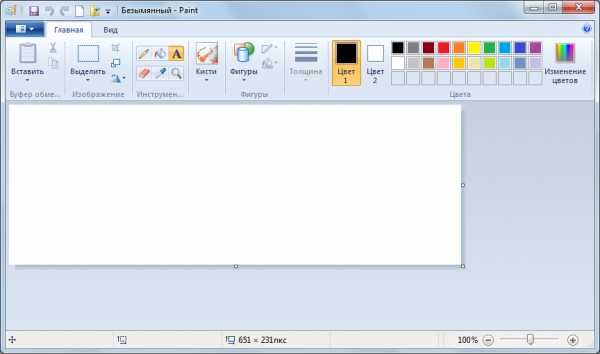
Любой, кто использует paint знает, как открыть его в предыдущих Windows, но в Windows 8 в связи с изменением Меню Пуск можно сразу не найти ярлык. Если вы хотите создать / сохранить рисунок и вы откроете меню Пуск, то заметите, что пункт все программы исчез, и появился стартовый экран.
Есть несколько способов запустить / открыть paint в Windows.Самый быстрый способ открыть Paint в Windows 10, 8 / 8.1 или 7 — следующий:1. Нажать кнопку «Пуск». 2. Набрать слово «Paint» (по английски), найти значок и запустить его.
1. Нажать кнопу «Пуск».
2. Далее идем в «Все приложения» — внизу на букву C — «Стандартные — Windows» — Paint
После этого ярлык Paint может появится в списке «Часть используемые», и если он там присутствует, тогда быстрее открыть его оттуда.
Также в Windows 10 сама программа Paint (не ярлык) располагается в папке %windir% далее system32 и там файл: mspaint.exe. Где %windir% — имя папки с Windows, обычно так и называется.
т.е. путь к paint в Windows 10: %windir%system32mspaint.exe
После того, как в Windows 10 вы нашли ярлык Paint для ускорения последующих запусков вы можете нажать на нем правую кнопку мыши (ПКМ) и:
— Закрепить на начальном экране
— Закрепить на панели задач
— Открыть папку с файлом (вы попадете в системную папку со стандартными ярлыками, например такой путь:
И отсюда, например, создать ярлык на рабочем столе (меню отправить).
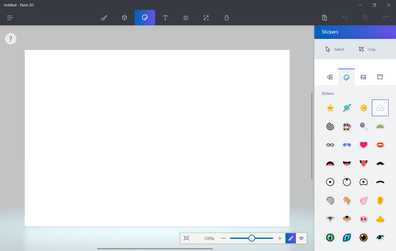
Paint 3d: иллюстрация работы с 3d и 2d объектами
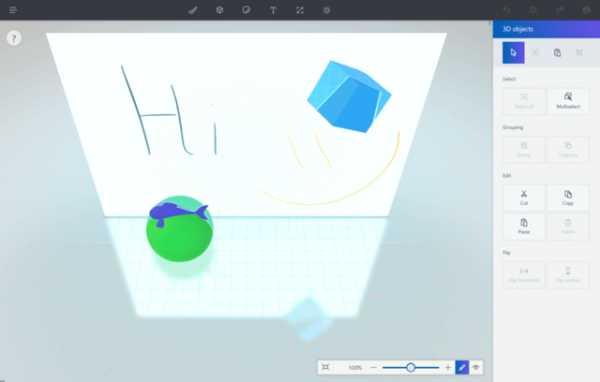
Также в Windows 8 можно:
1. В любом окне виндовс или в окне Пуск подвести мышь в правый верхний угол вашего экрана или рабочего стола, всплывет вертикальное меню: Поиск, Общий доступ, Пуск, Устройства, Параметры2. Нажать значок Лупы — кнопка поиск — откроется окно Приложения, где все ваши программы.3.а Ведите бегунок нижнего скроллбара вправо — увидите группу СтандартныеТам и есть Paint.
3.б Можно не водить бегунок и не искать во всем списке программ, а с правой стороны данного окна в строке поиска написать Paint и слева увидите результат поиска в программах — Paint.
Paint в меню Стандартные на Windows 8
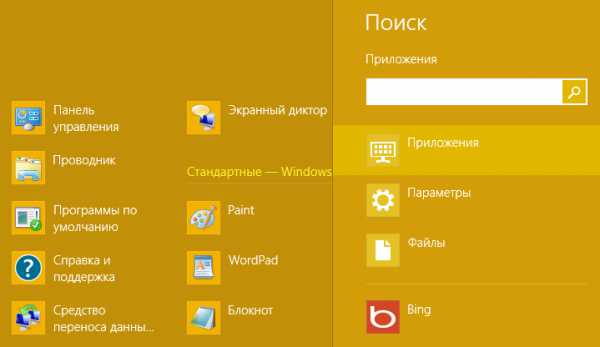
Каждый, кто начинает работать с новой Windows 8 или 8.1 заметит, что интерфейс меню пуск совершенно отличается от предыдущих версий Виндовс и пользователю требуется некоторое время, чтобы привыкнуть к нему. После того как вы нашли значок Paint вы можете закрепить его на начальном экране или на панели задач запустить от имени администратора или открыть расположение файла.
Открыть Paint в Windows 7:
2. Далее «Все программы» — «Стандартные» — «Paint».
Как работать в Paint?
Большинству пользователей давно уже известно, что Paint – инструмент для рисования, который может быть использован для создания простых рисунков или базового редактирования изображений. Paint был включен в каждую версию Windows, начиная с самой первой, выпущенной в 1985 году и присутствует в современных Windows 7, Windows 8 и Windows 10. Но если сравнивать с более ранними версиями приложения, Paint подвергся значительному изменению, после почти 20-летнего застоя.
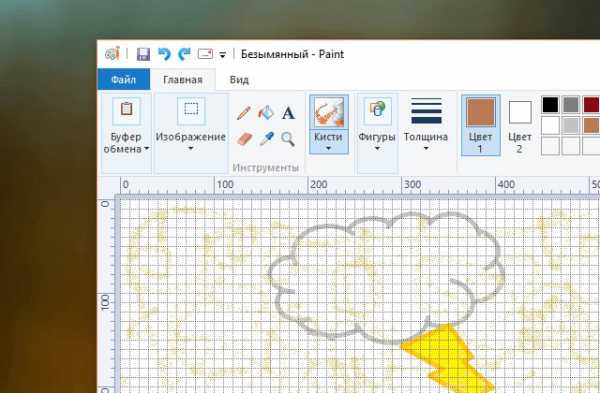
Где найти Paint и как его открыть?
Приложение можно открыть несколькими способами. В Windows 7 открыв меню нужно выбрать .
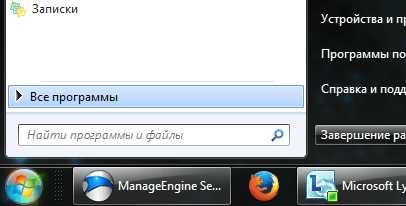
Ярлык запуска нужно искать в папке или напечатать «Paint» в строке поиска и выбрать соответствующий результат.
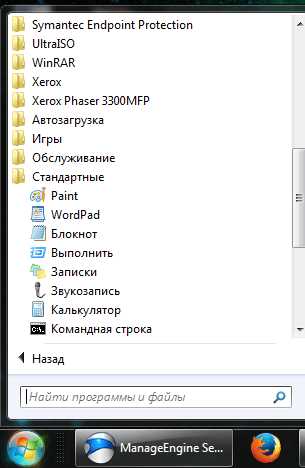
В Windows 10 для открытия редактора изображения Paint нужно перейти к меню и выбрать папку .
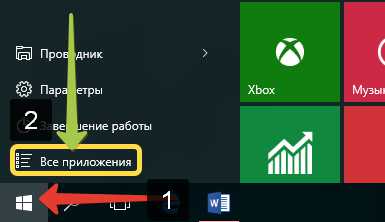
Теперь нужно прокрутить вниз окна и открыть папку , в которой находится ярлык запуска программы.
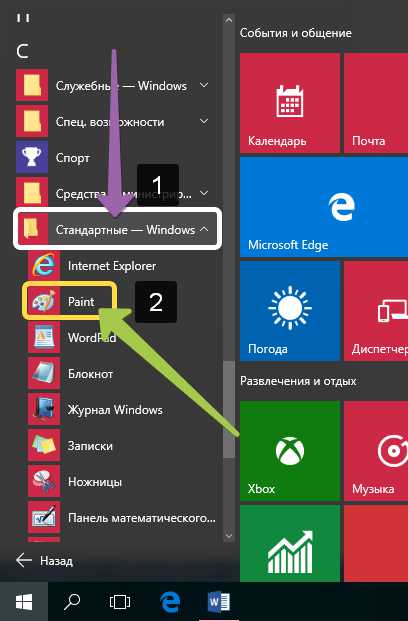
Но самым быстрым способом открытия приложения в Windows 10, как и в Windows 7 и 8, 8.1 является поиск Paint. Сначала следует открыть окно поиска щёлкнув или коснувшись значка «Лупы» на панели инструментов, ввести «Paint» в строку поиска, а далее выбрать нужный вариант из результатов.
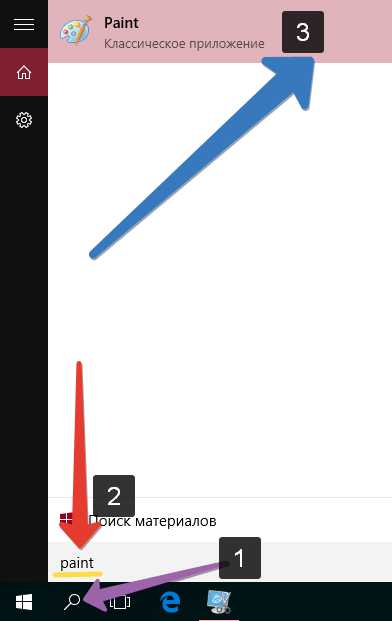
Тут же, если щёлкнуть по результату правой кнопкой мыши или коснуться и удерживать, появится контекстное меню, в котором можно закрепить Paint на панели задач и на начальном экране, что поможет в последующем сделать более быстрым открытие приложения.
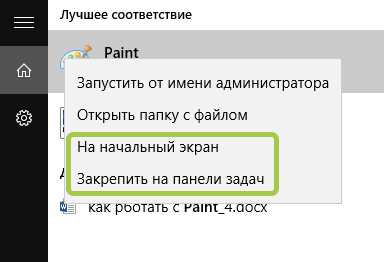
Для тех, кто не ищет лёгких путей в открытии приложения, может сделать это с помощью окна Выполнить, Командной строки, Проводника или PowerShell введя команду mspaint.exe.
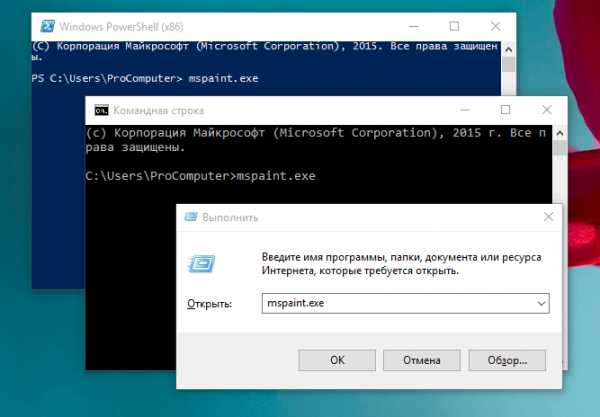
Открыть Paint можно, запустив исполняемый файл, находящийся в
Не зависимо от способа открытия Paint, появится окно как на рисунке ниже.
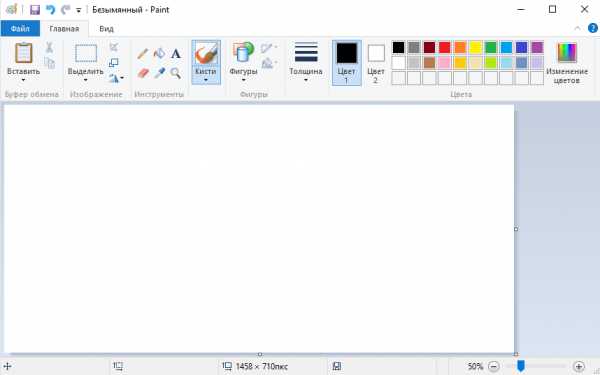
Обзор интерфейса Paint
Если сравнивать сегодняшний интерфейс Paint с его более ранними версиями, то можно понять, что он сильно переработан. Все варианты верхней части окна отображены в виде удобных вкладок. Новый дизайн схож с версиями Microsoft Office c 2007 до 2016, имеющее общее название «Лента». Возможно многим пользователям данный интерфейс может показаться привычным и простым в использовании.
Версии Paint в Windows 8.1 и 10 идентичны, но совсем незначительно отличаются от версии Paint в Windows 7. Отличие заключается в плоском и не имеющем эффектов прозрачности интерфейсе. Все варианты и особенности, кроме панели быстрого доступа, идентичны, которая располагается в верхней части окна и содержит несколько важных кнопок: Сохранить, Отменить и Вернуть.
Панель быстрого доступа можно настроить, добавив кнопки: Создать, Открыть, Печать, Предварительный просмотр и Отправить по электронной почте или удалить любой уже из присутствующих вариантов. Для удаления элемента нужно выбрать стрелку, расположенную с правой стороны панели инструментов для открытия, выпадающего меню. Присутствующие кнопки будут обозначены флажком.
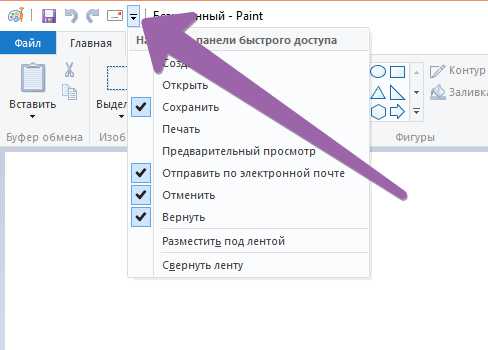
К другому способу добавления кнопок на панель быстрого запуска Paint относится добавление любого варианта ленты. Для этого нужно, при наличие сенсорного дисплея, нажать и удерживать значок до появления меню или щелчком правой кнопкой мыши выбрать Добавить на панель быстрого доступа.
Главное меню в Paint носит название «Файл»
Это меню позволяет создать новый рисунок или открыть существующий, сохранить или напечатать открытое изображение, получить изображение со сканера или камеры и оправить по электронной почте. Существует возможность установить изображение фоном рабочего стола и посмотреть его свойства.
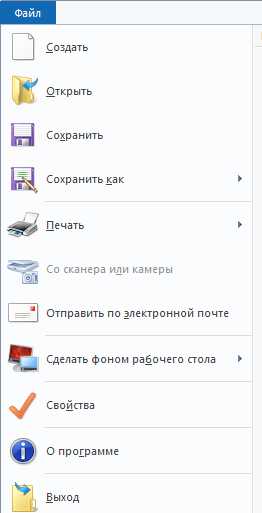
При наведении курсора на вариант сохранения , появятся наиболее популярные форматы изображения: JPG, GIF, PNG и BitMaP.
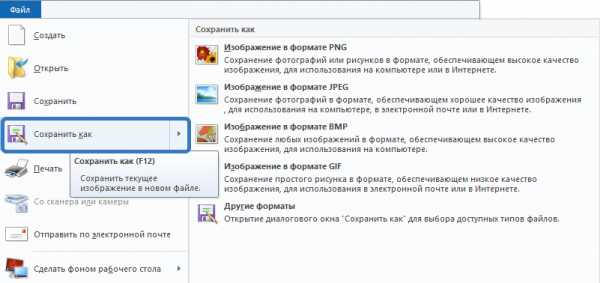
Вкладка «Главная» содержит в себе инструменты для редактирования и создания изображения: Кисти, Фигуры и различные Цвета и т.д.
Следующая вкладка «Вид». Активировав её, можно изменить масштаб изображения или выбрать показ изображения во весь экран. Тут можно активировать и дезактивировать Линейку, Линии сетки и Строку состояния для более лучшего выравнивания изображения.
Под вкладками и меню находится полотно для рисования, а под ним Строка состояния где можно увидеть общую информацию о текущем изображении и масштаб.
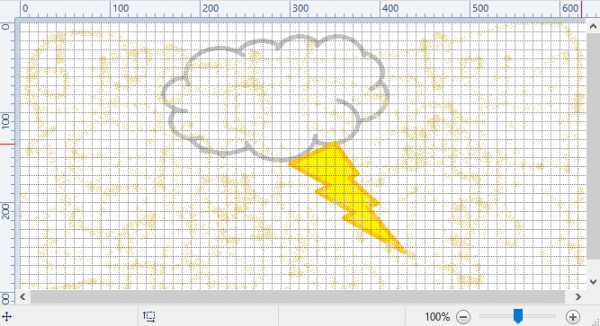
Опции и особенности вкладки «Главная»
Вкладка «Главная» имеет больше всего функций просто необходимых для создания и редактирования изображения.
Первый раздел вкладки – Буфер обмена имеет инструменты: Вставить, Вырезать и Копировать. Кроме использования этих инструментов, можно использовать и привычные сочетания клавиш.
Раздел Изображение включает в себя возможность различного выделения, повороты, изменение размера и такую возможность как обрезать ненужное. Тут, выделив часть изображения, можно выбрать то, что следует изменить.
Инструмент Изменить размер, даёт возможность применить размер изображения в пикселях или процентах и произвести его наклон в градусах.
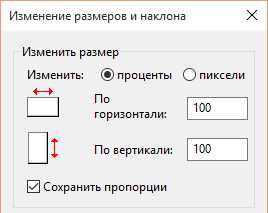
Инструменты, Кисти и Фигуры, с их помощью можно и нужно, рисовать и редактировать изображения.